Jak wykonać reset Netsh Winsock
Winsock (Windows Socket) to termin używany przez system Windows do opisania danych na komputerze używanym przez programy w celu uzyskania dostępu do sieci. Jeśli masz problemy z połączeniem się z internetem, możesz użyć Wiersz polecenia aby zresetować Winsock za pomocą netszKomenda.
Te instrukcje dotyczące resetowania Winsock dotyczą Windows 10, Windows 8, System Windows 7, Windows Vista, oraz Windows XP.
Kiedy wykonać reset Winsock?
Jeśli nie możesz wyświetlić żadnych stron internetowych pomimo posiadania stabilnej Wi-Fi połączenie, zresetowanie Winsock może rozwiązać problem. Reset Winsock może być pomocny, jeśli masz problemy z połączeniem internetowym w następujących sytuacjach:
- Po usunięciu złośliwe oprogramowanie
- Gdy widzisz wyskakujące okienka związane z siecią
- Kiedy są DNS problemy z wyszukiwaniem
- Gdy właśnie odinstalowałeś związane z siecią oprogramowanie jak program zapory sieciowej lub VPN
- Kiedy widzisz Błędy „ograniczona lub brak łączności”
- Kiedy zwalnianie i odnawianie adresu IP nie przywraca łączności
- Gdy internet działa na innych urządzeniach w tej samej sieci, ale nie na komputerze z systemem Windows
Resetowanie netsh Winsock przerwie działanie niektórych programów, więc może się okazać, że będziesz musiał zmienić konfigurację niektórych programów, aby ponownie działały normalnie.
Co robi reset Netsh Winsock?
Zresetowanie Winsock spowoduje cofnięcie konfiguracji dokonanych w Katalogu Winsock w systemie Windows. Zmiany można wprowadzać za pomocą programów sieciowych, takich jak przeglądarki internetowe, klienty poczty e-mail i programy VPN. Reset Winsock netsh przywraca wsock32 DLL plik z powrotem do ustawień domyślnych, co daje takiemu oprogramowaniu nowy początek przy łączeniu się z TCP/IP ruch drogowy.
Plik wsock32.dll to nie to samo co winsock.dll. Zobacz nasz przewodnik na rozwiązywanie problemów z błędami winsock.dll jeśli to jest bardziej odpowiednie.
Jak wykonać reset Netsh Winsock
Aby zresetować Winsock, musisz być zalogowany jako administrator lub znać Hasło administratora systemu Windows.
Polecenie netsh działa w systemie Windows XP tylko wtedy, gdy jest zainstalowany Service Pack to wersja 2 lub 3. Rozwiązać jaki dodatek Service Pack dla systemu Windows zainstalowałeś oraz pobierz Windows XP SP2 lub SP3 Jeśli to konieczne.
-
Otwórz wiersz polecenia jako administrator.
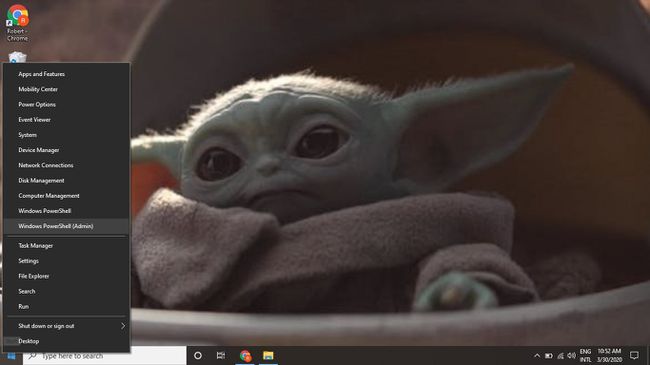
-
Wpisz następujące polecenie i naciśnij Wejść:
reset netsh winsock
Polecenie powinno zwrócić komunikat podobny do następującego:
Pomyślnie zresetuj katalog Winsock.
Aby zakończyć resetowanie, musisz ponownie uruchomić komputer.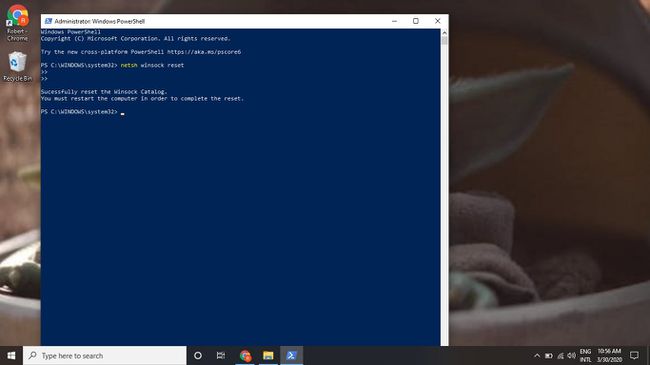
Jeśli po uruchomieniu polecenia zobaczysz inny komunikat, otwórz Menadżer urządzeń do włącz wszystkie wyłączone karty sieciowe oraz zainstaluj brakujące sterowniki sieciowe.
-
Uruchom ponownie komputer z systemem Windows.
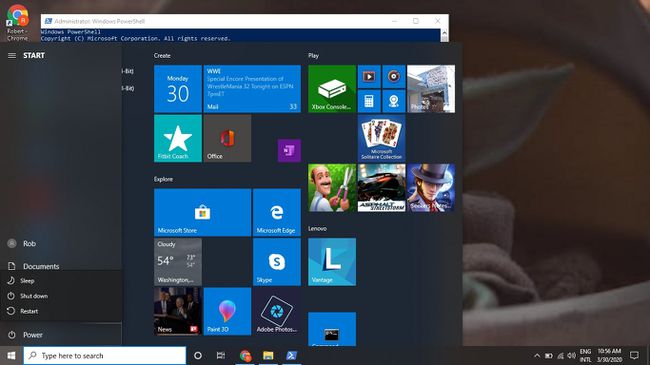
Możesz ponownie uruchomić system Windows za pomocą polecenie wyłączenia / r w wierszu polecenia.
Po ponownym uruchomieniu otwórz stronę internetową w Chrom lub inną przeglądarkę, aby sprawdzić, czy problem został rozwiązany.
Jak często można zresetować Winsock?
Nie ma nic złego w uruchamianiu polecenia resetowania Winsock tak często, jak to konieczne, ale nie powinieneś robić tego więcej niż kilka razy w ciągu całego życia komputera. Konieczność częstszego resetowania Winsock sugeruje podstawowy problem, który należy rozwiązać.
Zwróć szczególną uwagę na oprogramowanie, które instalujesz i kiedy występują błędy sieciowe. Wiedza o tym, kiedy Twój komputer napotka problem, pomoże Ci ustalić przyczynę. Ważne jest również, aby zachować program antywirusowy uruchomiony na komputerze przez cały czas, aby wyłapać infekcje, które mogą powodować błędy związane z Winsock.
Jeśli wszystko inne zawiedzie, pełna reinstalacja systemu powinna załatwić sprawę. Jednak Ponowna instalacja systemu Windows zdecydowanie powinno być ostatecznością, ponieważ wyczyści wszystkie pliki i oprogramowanie na twoim twardy dysk.
